| ナビゲーションリンクをスキップ | |
| 印刷ビューの終了 | |

|
Sun Blade X4-2B Windows オペレーティングシステムインストールガイド |
Windows をインストールする (Oracle System Assistant)
Windows Server 2012 をインストールする (手動)
このセクションでは、Oracle System Assistant を使用せずに、OS をインストールする方法について説明します。OS はローカルまたはリモートのどちらかの方法でインストールできます。
Caution - データ損失。OS のインストールを行うとブートディスクがフォーマットされるため、ディスク上の既存のデータは、インストール済みの OS も含め、すべて消去されます。 |
Before You Begin
選択した OS インストール方法 (ローカルまたはリモート) に合わせてサーバーを設定します。ローカルインストールのセットアップまたはリモートインストールのセットアップを参照してください。
必要に応じて、サーバーのハードドライブ上にボリュームを作成し、ブートデバイスを設定します。Sun Blade X4-2B 設置ガイド を参照してください。
Windows OS インストール用配布メディアを取得します。
ローカルインストールの場合: プロンプトが表示されたら、Microsoft Windows Server 2008 R2 のインストールメディアを接続された物理 CD/DVD-ROM ドライブに挿入します。
リモートインストールの場合: Windows Server インストールメディアを Oracle ILOM リモートコンソールシステムの CD/DVD-ROM ドライブに挿入します。「Device」メニューで「CD-ROM」が選択されていることを確認してください。
Windows イメージを使用する場合: Windows Server インストール用 ISO イメージがリモートシステムから入手可能であることを確認します。「Device」メニューで「CD-ROM Image」が選択されていることを確認してください。
Windows リモートまたは Windows イメージの方法を使用している場合は、Oracle ILOM からサーバーの電源を入れ直すことができます。
BIOS POST プロセスが開始されます。
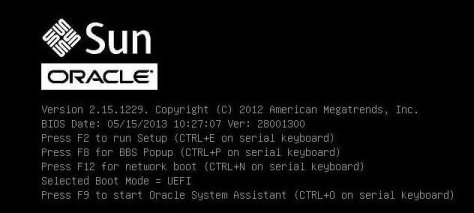
BIOS POST プロセスが完了すると、BBS ポップアップメニューが表示されます。BBS ポップアップメニューでブートデバイスを選択できます。
BBS ポップアップメニュー画面の例:
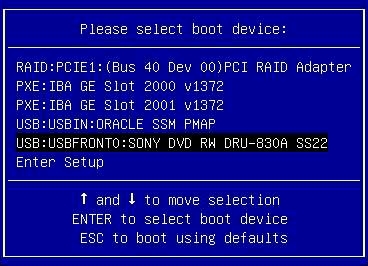
「Press any key to boot from CD」というプロンプトが表示されたら、いずれかのキーをすばやく押します。
Windows インストールウィザードが起動します。

Windows Server 2008 SP2 用の大容量ストレージドライバを追加する場合は、「ドライバの読み込み」をクリックし、大容量ストレージデバイスドライバの格納場所 (CD/DVD または USB フラッシュドライブ) に移動します。ドライバ情報ファイル (.inf) を選択します。
Windows のデフォルトのパーティション設定を選択する場合は、「次へ」をクリックします。手順 9 に進みます。
Windows のデフォルトのパーティション設定をオーバーライドする場合は、「ドライブ オプション (詳細)」をクリックし、次の手順に進みます。
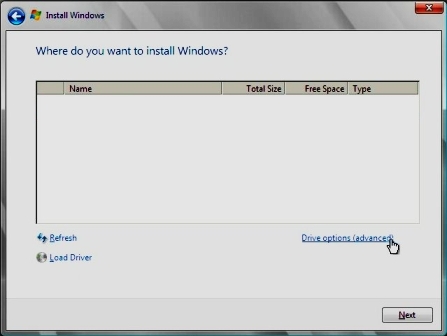
Caution - データ損失。既存のパーティションをフォーマットしたりパーティションを作成し直したりすると、そのパーティションにあるすべてのデータが消去されます。 |
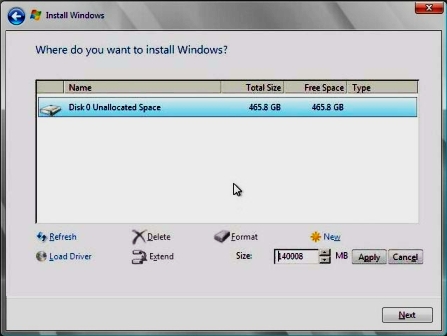
Windows のインストールが開始されます。インストールプロセス中、サーバーは複数回リブートします。
インストールプロセスが完了すると、Windows が起動し、ユーザーパスワードの変更を要求するプロンプトが表示されます。
管理者アカウントにパスワードを割り当てると、Windows Server 2008 R2 のデスクトップが表示されます。
Next Steps